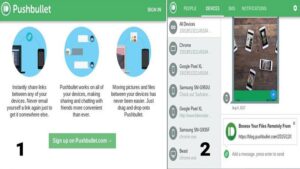انتقال فایل بین گوشی جدید اندرویدی
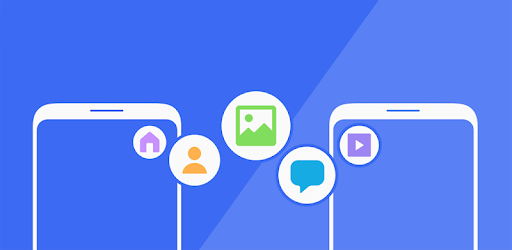
یکی از معضلات و مشکلات بسیاری از کاربران که در هنگام گوشی خریدن با آن مواجه هستند، از دست دادن اطلاعات درون گوشی شان است. بسیاری از مردم به دلیل ترس از دست دادن همین اطلاعات، حاضر به عوض کردن و خرید گوشی جدید نمیشوند؛ عده ای هم فکر می کنند که نگه داشتن این دیتاها بسیار سخت است و نمی خواهند دردسر خریدن گوشی جدید و انتقال اطلاعات را به جان بخرند.
اما از سال ها پیش گوشی ها به سیستم پشتیبانی گیری مجهز شده اند که به کمک آن، می توانید از اطلاعات گوشی خود نسخه کپی شده داشته باشید تا هیچوقت اطلاعاتی که دارید از دستتان نرود. اما امروزه با پیشرفت تکنولوژی و بهتر شدن گوشی های هوشمند، نسخه پشتیبان گیری از اطلاعات هم بسیار راحت شده و روش های آسان تری برای انتقال اطلاعات بین گوشی ها به وجود آمده است.
مخصوصا گوشی های اندرویدی که به دلیل دسترسی آسان تر به فایل های گوشی، خیلی آسان می توانید اطلاعات خود را انتقال دهید و هیچ چیز را از دست ندهید؛ علاوه بر همخوانی داشتن دو سیستم عامل، همخوانی داشتن برند گوشی هم تاثیر بسیاری روی سرعت و کیفیت انتقال اطلاعات بین دو گوشی هوشمند ایجاد می کند.
برای مثال شما برای انتقال اطلاعات به گوشی جدید سامسونگ، می توانید از برنامه مخصوص سامسونگ برای این کار استفاده کنید؛ همینطور دیگر برندها مانند شیائومی، هواوی و حتی آیفون هم این قابلیت را در گوشی های خود قرار داده اند تا هیچ دردسری بابت انتقال اطلاعات گریبان شما را نگیرد.
در این مطلب می خواهیم به شما نحوه انتقال اطلاعات بین دو گوشی را آموزش دهیم تا هیچ ترسی از خرید گوشی جدید نداشته باشید و به راحتی بتوانید خودتان اطلاعاتی که روی گوشی قدیمی تان دارید را به گوشی جدیدی که خریده اید منتقل کنید؛ همراه سپهردیجیتال در این مطلب کارآمد باشید.
نحوه انتقال اطلاعات به گوشی جدید با کابل
امروزه اکثر گوشی های کاربران از درگاه شارژ Type-C استفاده می کند و کابل های شارژ هم Type-C هستند؛ بعضی از گوشی ها به دلیل پشتیبانی شارژ سریع، دارای کابل دو سر تایپ سی هستند که کار انتقال را بسیار راحت تر می کنند. اما اگر کابل دو سر تایپ سی ندارید، می توانید با استفاده از تبدیل تایپ سی به تایپ A، به راحتی دو گوشی را با کابل به یکدیگر متصل کنید.
در این روش برای انتقال اطلاعات بین دو گوشی، برنامه های واسط وجود دارند که می توانید با دانلود آن ها به راحتی اطلاعات خودتان را از یک گوشی به گوشی دیگر منتقل کنید. شاید می توان گفت که تنها برتری این روش، سرعت بالاتر انتقال نسبت به روش بی سیم است.
نحوه انتقال اطلاعات بین دو گوشی سامسونگ

شاید در گذشته بهترین روش انتقال در هر گوشی ای، استفاده از فلش یا رایانه بود، اما امروزه با وجود برنامه های اختصاصی انتقال اطلاعات بین دو گوشی، این عمل خیلی راحت تر از گذشته شده است. برنامه اختصاصی ای که روی تمام گوشی های سامسونگ به صورت پیش فرض نصب است، Smart Switch نام دارد.
اگر شما یک گوشی جدید سامسونگ بخرید، در ابتدا که گوشی را برای اولین بار روشن می کنید، به شما یک پیام می دهد که اگر این گوشی جدید شما است، با استفاده از Smart switch اطلاعات گوشی قبلی تان را به این گوشی منتقل کنید. البته این برنامه روی گوشی های سامسونگ نصب است و اگر همان ابتدا مایل به انتقال نباشید، در زمانی دیگر می توانید این کار را انجام دهید.
نحوه کار با Smart Switch بسیار آسان است؛ در ابتدا وارد برنامه اسمارت سوئیچ شوید، سپس از شما سوال می شود که می خواهید بین دو دستگاه اندرویدی انتقال اطلاعات دهید یا بین یک دستگاه آیفون و اندروید. ما در این مطلب قصد آموزش انتقال اطلاعات بین دو گوشی اندرویدی را داریم، پس گزینه انتقال بین دو دستگاه اندرویدی را انتخاب می کنیم.
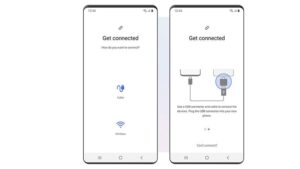
پس از این مرحله، از شما می پرسد که می خواهید از طریق کابل انتقال بدهید یا از طریق WiFi؛ اگر گزینه کابل را انتخاب کنید، همانطور که در قسمت بالا گفته شد، باید از یک سیم دو سر تایپ سی یا تبدیل تایپ A به تایپ C استفاده کنید تا بتوانید هر دو گوشی را به یکدیگر متصل کنید.
در صورت انتخاب روش انتقال با وای فای، دو گوشی بدون سیم به یکدیگر و از طرق بلوتوث و وای فای به یک دیگر متصل می شوند و در این صورت می توانید بدون سیم هم اطلاعات گوشی قبلی خودتان را به گوشی جدیدتان منتقل کنید.
پس از انتخاب و گذر از این مرحله، برنامه به شما فایل موجود روی گوشی تان را نشان می دهد که می توانید انتخاب کنید کدام دسته از اطلاعات مانند فیلم، عکس، آهنگ و دیگر دیتا ها را منتقل کنید. با زدن تیک کنار دسته بندی اطلاعات و تایید آن، اطلاعات شروع به منتقل شدن می کنند و به شما یک زمان تقریبی می دهد.
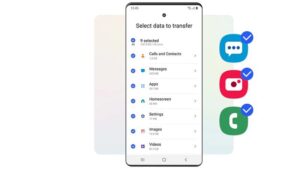
به همین راحتی می توانید با استفاده از برنامه Smart Switch، اطلاعات را بین دو گوشی سامسونگ منتقل کنید و هیچ معضلی را تحمل نکنید و تمام، انتقال فایل های شما انجام شد.
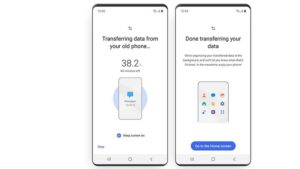
یکی از ویژگی های خیلی جالب این برنامه، انتقال یک به یک اطلاعات و دیتای گوشی قدیمی به گوشی جدید است، حتی برنامه ها را روی گوشی جدید شما نصب می کند، به iCloud دسترسی دارد و برنامه قفل شده شما را شناسایی می کند.
نحوه انتقال اطلاعات به گوشی جدید شیائومی
با بهترین راه برای انتقال اطلاعات بین دو گوشی شیائومی در ادامه آشنا میشوید.
گوشی های شیائومی با توجه به فراگیری ای که در دنیا دارند، در کشور ما هم در دست بسیاری از کاربران دیده می شود و به دلیل قیمت های ارزان و منصفانه ای که دارد، کاربران می توانند هر سال گوشی خود را عوض کنند و به نسخه جدیدتر مجهز شوند. به همین دلیل کاربران این برند از گوشی ها، همیشه درحال انتقال اطلاعات از گوشی قبلی به گوشی جدید هستند و ما می خواهیم یکی از بهترین راه های این انتقال را علاوه بر انتقال به کمک Mi Account، به شما معرفی کنیم.
اگر یک گوشی شیائومی یا حتی گوشی از برند سامسونگ داشتید و به تازگی یک گوشی شیائومی جدید خریده اید و می خواهید اطلاعات گوشی قبلی را به گوشی شیائومی جدید منتقل کنید، آسان ترین و امن ترین راه انتقال، استفاده از Mi Account است که مانند اپل آیدی و سامسونگ اکانت، تمام اطلاعات شما را در خود جای می دهد، فقط کافیست برای استفاده از این ویژگی، بک آپ گیری اکانت خود را روشن کنید تا تمام اطلاعات شما روی اکانت شیائومی شما کپی شود.
از این پس هروقت شما اکانت شیائومی تان را روی گوشی شیائومی دیگر بالا بیاورید، اطلاعاتی نظیر عکس، مخاطبین، پیام ها، یاد داشت ها و دیگر تنظیمات و رمز ها را می توانید روی اکانت شیائومی خود ذخیره کنید.
اما می توانید برای انتقال اطلاعات حجیم گوشی شیائومی یا هر برند دیگر به جز آیفون، آن را به کامپیوتر شخصی خودتان متصل کنید و هر فایل و دیتایی که مورد نیازتان است را کپی کنید. سپس گوشی جدید را به کامپیوتر متصل کنید و محتوایی که کپی کردید را مستقیما روی گوشی خود کپی کنید.
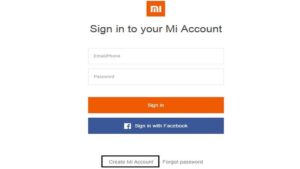
نحوه انتقال اطلاعات بین دو گوشی با فضای ابری
در این روش می توانید با استفاده از فضاهای ابری رایگان و پولی، اطلاعات گوشی قبلی خود را به گوشی جدیدتان انتقال دهید؛ اما این سرویس ها چه ایرانی باشند چه خارجی، مدت زمان یا ظرفیت محدودی دارند که مصرف بیش تر از آن حد، هزینه در بر دارد و ما پیشنهاد نمی کنیم که اطلاعات مهم و حجیم خود را روی اکانت ابری نگه دارید.
در این صورت ابتدا یک فضای ابری خریداری کنید و سپس روی گوشی قدیمی خود بازش کنید، از اطلاعات خود یک بک آپ روی فضای ابری کپی کنید و پس از اتمام کار، فضای ابری را روی گوشی جدیدتان باز کنید و اطلاعاتی که روی آن کپی کردید را به گوشی جدید منتقل کنید.
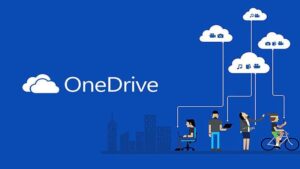
نحوه انتقال اطلاعات گوشی اندروید با فلش
یکی از راه های آسان و بدون دردسر انتقال اطلاعات گوشی، انتقال با فلش یا مموری کارت است؛ در این صورت شاید زمان بیشتری از شما گرفته شود و شاید بعضی از اطلاعات در هنگام انتقال به مشکل بربخورند و فایل ها بلااستفاده شوند. پس سه مورد را حتما رعایت کنید و حواستان باشد که این موارد باعث خرابی و از دست رفتن اطلاعات گوشی شما نشوند.
مورد اول حتما مطمئن شوید که فلشی که در اختیار دارید سالم باشد، فیک یا تقلبی نباشد و سوکت آن درست کار کند که باعث قطعی عملیات انتقال نشود. مورد دوم کنترل کردن شارژ گوشی است که در هنگام کپی کردن دیتا خاموش نشود، چون این کار به شدت برای عملیات انتقال فایل مضر است و به احتمال خیلی زیاد باعث خرابی فایل ها می شود. مورد سوم اینکه هیچوقت و به هیچ عنوان در هنگام انتقال اطلاعات سعی نکنید که فلش را از گوشی جدا کنید، به این دلیل که این کار صد در صد باعث از دست رفتن اطلاعات شما می شود.

شاید برایتان سوال باشد که چگونه باید فلش را به گوشی متصل کنیم، شما می توانید با خرید یک رابط OTG که قیمت زیادی هم ندارد، به راحتی فلش را به گوشی متصل کنید و اطاعات خود را در آن ذخیره کنید یا فیلم و سریال هایی که دانلود کردید را روی آن بریزید و تماشا کنید تا حافظه گوشی را درگیر نکنید.
از طرفی هم می توانید مموری کارت یا همان کارت حافظه را وارد گوشی کنید و تمام اطلاعات گوشیتان را روی آن کپی کنید و در گوشی ای که جدید است آن را وارد کنید و به راحتی اطلاعات را در دسترس داشته باشید.
نحوه انتقال اطلاعات گوشی با برنامه
یکی دیگر از روش های آسان دیگر برای انتقال اطلاعات بین دو گوشی، استفاده از برنامه های امن و مطمئن است که پیشنهاد می کنیم به هر برنامه ای اعتماد نکنید و فقط از برنامه هایی استفاده کنید که امن باشند. ما در قسمت زیر به شما برنامه های امن و مطمئنی که می توانید به آن ها اعتماد کنید را پیشنهاد می دهیم.
AirDroid
یکی از برنامه های بسیار محبوب و امن در انتقال اطلاعات گوشی برنامه AirDroid است، ایردروید کاملا رایگان است و از طریق حسابهای کاربری گوگل، فیسبوک یا توییتر میتوانید وارد آن شوید.برنامه AirDroid دو روش متفاوت برای انتقال اطلاعات پیش روی شما قرار میدهد؛ در روش اول باید هر دو دستگاه به هم متصل شوند، برای مثال شما می توانید هر دو دستگاه را به یک دیگر یا یک شبکه معین متصل کنید. پس از اتصال، روی برنامه در گوشی، یک کد FTP به شما نشان می دهد و شما با وارد کردن این کد شبکه در قسمت جست و جوی نشانی فایل منیجر رایانه، به تمامی فایلهای گوشی دسترسی خواهید داشت و میتوانید هر دیتا و اطلاعاتی را بر روی سیستم منتقل کنید.
روش دوم انتقال با AirDroid خیلی راحت تر از روش اول است؛ ابتدا نسخه ویندوز AirDroid را روی رایانه خود نصب کنید و سپس با متصل کردن گوشی به رایانه، هر فایلی را که می خواهید از گوشی به رایانه یا از رایانه به گوشی بفرستید را انتخاب کنید و سپس گزینه ارسال را بزنید؛ به همین راحتی می توانید با برنامه AirDroid اطلاعات گوشی خودتان را به گوشی جدید منتقل کنید.
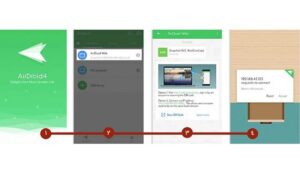
Pushbullet
این برنامه حتی راحت تر و آسان تر از AirDroid است و با استفاده از آن می توانید خیلی آسان و راحت اطلاعات گوشی خود را به گوشی دیگر انتقال دهید. پس از نصب برنامه روی گوشی، لازم است تا برای ورود به برنامه و استفاده از آن، وارد حساب کاربری گوگل یا همان جیمیل تان شوید و دسترسی های لازم را به این برنامه بدهید، البته نگران نباشید چون این برنامه خیلی امن است و امتیاز بالایی دارد. از طرفی باید وارد سایت خود برنامه Pushbullet شوید و عملیات همگام سازی گوشی و رایانه را انجام دهید که بسیار آسان است.
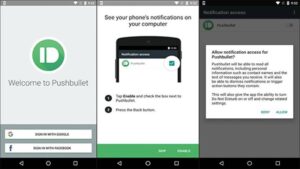
پس از اتصال گوشی و رایانه به یکدیگر، هر فایل و اطلاعاتی مانند عکس، فیلم یا اسناد PDF را با هر حجمی انتخاب کنید و به گوشی خود انتقال دهید. برای انتقال اطلاعات، هر دو دستگاه باید به یک شبکه اینترنتی متصل باشند. البته در نسخه اندروید، با انتخاب هر فایل حتی در خارج از برنامه و انتخاب گزینه اشتراگ با برنامه Pushing، میتوان آن فایل را به رایانه ارسال کرده و از نسخه ویندوزی برنامه، آن فایل را دریافت کرد.